Menyalin sebuah folder di Google Drive tidak semudah menyalin file. Meskipun hanya satu folder sekalipun.
Untuk membuat copy sebuah file, Anda hanya perlu klik kanan pada file tersebut, lalu klik make a copy (dalam bahasa Indonesia adalah buat salinan). File baru hasil copy akan otomatis muncul disitu. Atau jika Anda tidak mempunyai akses edit di dalam folder tersebut, file copy akan muncul di root folder Google Drive Anda. Semua file hasil clone mempunyai prepend text "Copy of ... " di namanya.
Contohnya: Copy of buku tabungan.txt adalah hasil copy dari buku tabungan.txt.
Fitur ini bisa digunakan bukan hanya untuk satu file saja, melainkan bisa untuk banyak file sekaligus. Cukup pilih file mana saja yang akan Anda copy (Anda bisa block file dengan tahan - tarik mouse, atau tahan CTRL dan klik di setiap file yang ingin di copy), lalu klik kanan, make a copy. File-file hasil clone juga akan muncul disitu atau di root folder Anda dengan prepend "Copy of ... ".
Sepertinya cukup mudah untuk menyalin file di Google Drive. Lalu bagaimana dengan menyalin folder?
Faktanya, setidaknya saat artikel ini dibuat, tidak ada sama sekali fitur make a copy untuk folder di Google Drive. Satu-satunya cara untuk menyalin seluruh folder beserta sub-folder dan filenya adalah dengan menyalin satu per satu file, dan membuat folder baru yang sama persis dengan folder asli.
Ini tidak masalah jika Anda ingin menyalin folder dengan sedikit file. Tapi bagaimana jika folder yang ingin Anda salin mempunyai puluhan sub-folder di dalamnya, dan ratusan bahkan ribuan file?
Apa Anda mempunyai cukup waktu tak berharga untuk menyalin satu per satu file di dalam folder tersebut? Tentu tidak. Untungnya, kami mempunyai cara untuk menyalin seluruh folder beserta isinya dengan cukup mudah.
Via Google Script.
Google menyediakan script editor untuk mengolaborasikan layanan mereka dengan website Anda. Anda bisa membuat script yang langsung menghubungkan website dengan Google Drive, atau mengedit Google Drive itu dengan script yang Anda buat.
Jika Anda paham dan mahir dengan bahasa pemrograman java. Cobalah mengikuti panduan membuat Google Script. Google Script mengolaborasikan layanan mereka dengan java. Anda hanya perlu membuat fungsi loop java dan menggabungkannya dengan fungsi copy file dari Google Script.
Kunjungi https://script.google.com/ untuk membuat project Google Script Anda sendiri.
Kunjungi https://script.google.com/ untuk membuat project Google Script Anda sendiri.
Bagaimana jika kita bukan seorang programmer?
Untungnya, ada developer baik diluar sana yang sudah membuat tools Copy Folder untuk Google Drive. Anda bisa dengan mudah menginstall app mereka via Chrome Web Store secara gratis. Klik dibawah ini untuk menuju ke webstore.
Copy Folder by ericyd.com - disini.
Step 1:
Kunjungi halaman app yang kami berikan di atas dengan menggunakan Google Chrome di komputer. Anda tidak bisa mengikuti cara ini menggunakan chrome di mobile (Android atau IOS). Anda akan menemukan tombol Add to chrome di pojok kanan atas chrome. Klik tombol tersebut. Lalu add app.
Buka chrome://apps melalui komputer, lalu klik aplikasi bernama Copy Folder.
Anda akan disuruh memilih akun Google Anda. Setelah memilih akun, pilih folder mana yang ingin Anda copy, lalu klik Next.
Perlu Anda perhatikan juga, Google menerapkan limit usage untuk menggunakan script di layanannya. Hal ini untuk menghindari overload di sistem mereka. Anda bisa mengeceknya sesuai jatah akun Anda disini.
Step 3:
Klik Search Your Drive, lalu akan muncul pop-up baru.Anda akan disuruh memilih akun Google Anda. Setelah memilih akun, pilih folder mana yang ingin Anda copy, lalu klik Next.
Step 4:
Ganti nama folder yang menjadi clone folder aslinya. Terserah Anda.Step 5:
Pilih destinasi folder tempat hasil copy. Supaya tidak ribet, Anda bisa menempatkannya di root drive Anda.Step 6:
Cek informasi, jika sudah sesuai, klik Copy Folder.Step 7:
Proses akan berjalan di background. Tidak akan berhenti meskipun Anda menutup tab di chrome. Untuk mengetahui proses, buka folder hasil clone, lalu buka file Google Sheet di dalamnya.Perlu Anda perhatikan juga, Google menerapkan limit usage untuk menggunakan script di layanannya. Hal ini untuk menghindari overload di sistem mereka. Anda bisa mengeceknya sesuai jatah akun Anda disini.






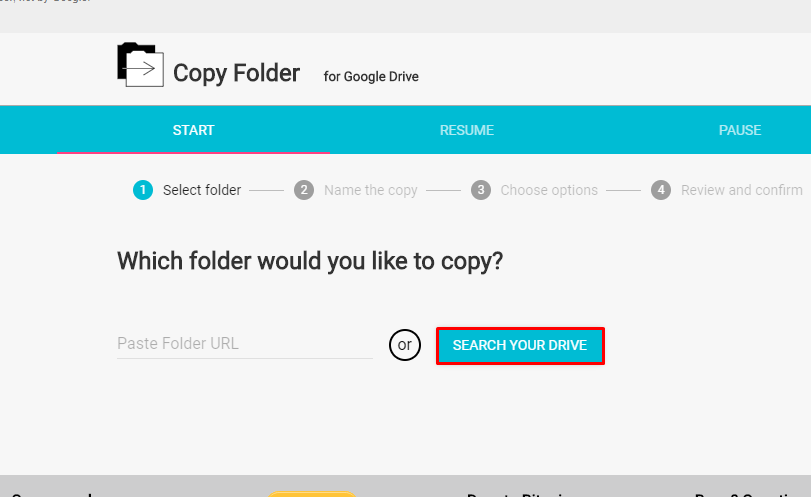




nice info, bos ini folder2 nya sudah di copy tapi isinya kenapa masih kosng ya
ReplyDeleteSudah sesuai tutorial ? 😁
Deletemalem om, kalau scriptnya sudah lewat limit dari google, apakah besoknya bisa dilanjutin lagi ke file2 yang belom ke copy?
ReplyDeletekebanyakan kasus akan lanjut dengan limit gan, jadi proses tetap jalan, tapi file gagal di copy.
Deletesaran, copy folder yang sizenya ngga sampai limit, 100 - 400gb amannya.
folder hasil copy menggunakan aplikasi copy forder nya bersifat permanen kan gan dan mendapatkan semua fitur yang sama dengan folder yang dibuat secara manual
ReplyDeleteSama gan
DeletePost a Comment